Cách xem mật khẩu Wifi đã lưu trên Windows 10
Khi laptop của bạn đã kết nối với một mạng wifi nào đó thì mật khẩu của mạng wifi đó sẽ được Windows lưu lại nên bạn hoàn toàn có thể xem lại mật khẩu của mạng wifi đó.

Chú ý là với cách này thì bạn chỉ có thể xem được những mật khẩu của mạng wifi mà máy tính của bạn đang kết nối với nó, việc này sẽ có ích trong một số trường hợp như không may bạn quên hoặc không nhớ chính xác mật khẩu wifi, hay muốn xem mật khẩu wifi trên một máy tính nào đó. Để xem mật khẩu wifi trên Windows thì bạn có thể làm theo hướng dẫn dưới đây.
1. Truy cập vào Network Connections
Cách 1: Dùng cho Windows 10 version 2004 trở lên (với các phiên bản Windows khác bạn có thể xem cách 2 ở bên dưới). Nhấn chuột phải vào biểu tượng wifi trên thanh Taskbar góc phải phía dưới màn hình
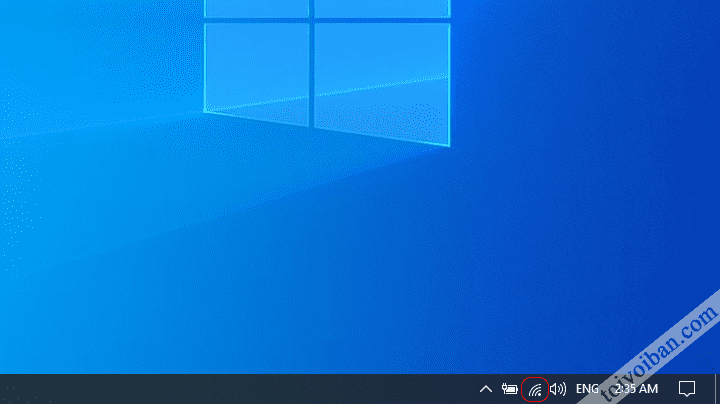
Sau đó chọn Open Network & Internet settings

Chọn Change adapter options
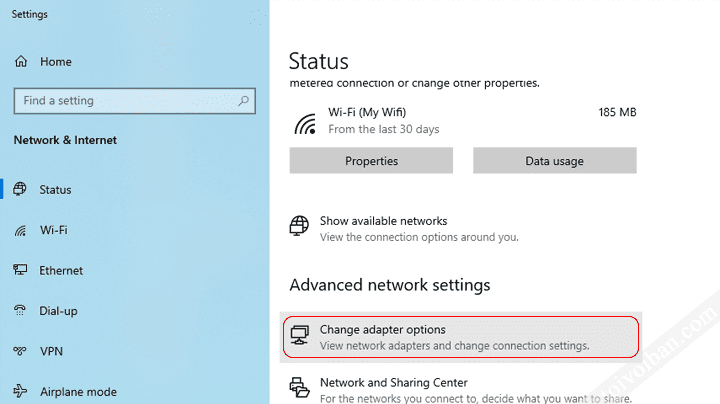
Nhấn đúp chuột vào phần Wi-Fi (hoặc nhấn chuột phải vào Wi-Fi và chọn Status).

Cách 2: Dùng cho Windows 7, 8 và 10. Mở cửa Run lên bằng cách nhấn tổ hợp phím Win + R sau đó nhập lệnh ncpa.cpl và nhấn Enter
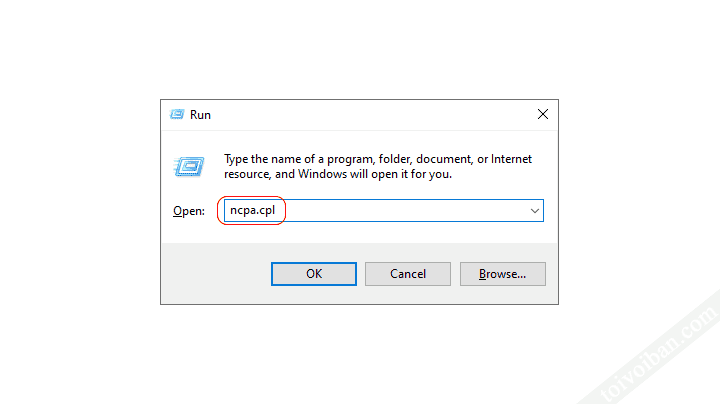
Khi này cửa sổ Network Connections sẽ được mở lên => nhấn đúp chuột vào phần Wi-Fi

2. Xem mật khẩu Wifi
Tiếp theo để xem mật khẩu wifi đã lưu trên máy tính thì tại của sổ Wi-Fi Status => chọn Wireless Properties
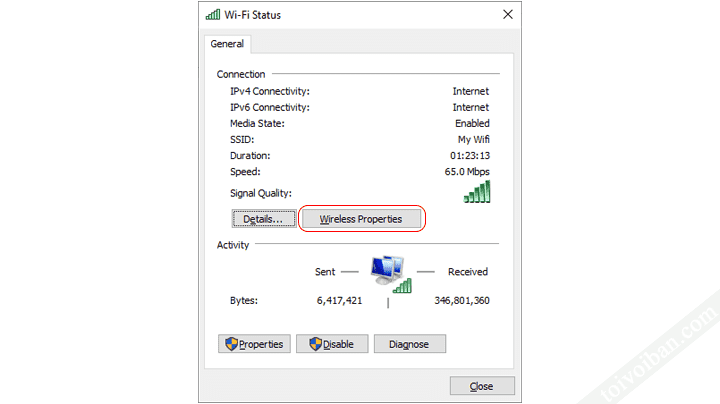
Chọn thẻ Security => tick vào ô Show characters khi này tại dòng Network security key bạn sẽ thấy mật khẩu hiện lên.
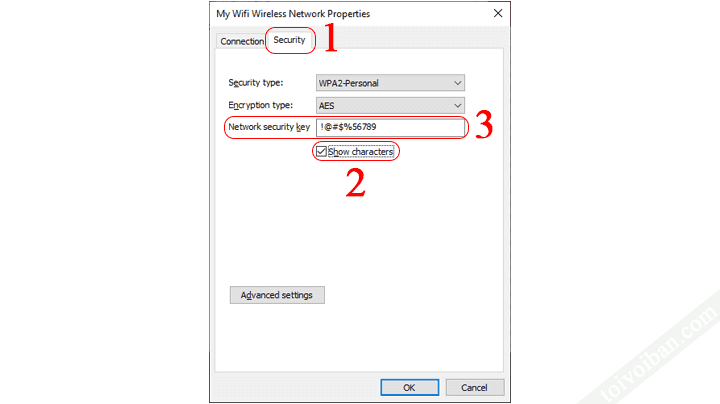
Trên đây là cách xem mật khẩu Wi-fi đã lưu trên máy tính, hy vọng bài viết phần nào sẽ giúp ích cho bạn.
